Windows10深度技术系统下载联想笔记本E450禁用触摸板教程
- 发布日期:2018-03-03
- |
- 作者:雨林木风下载站
- |
- 来源:http://www.90800.com.cn
windows10正式版新增了不少功能,所以很多朋友都对自己笔记本的小马系统下载进行了升级。不过,近来有些用户反馈,在使用Win10得得系统下载联想E450笔记本打字时,经常会碰到触摸板,导致鼠标在屏幕上乱移乱点,该怎么办呢?其实,我们只需将触摸板禁用掉就能解决该问题。下面,电脑公司系统下载小编给大家介绍下具体步骤。
步骤如下:
1、首先打开联想官网,点击顶部的“服务与支持”;

2、按照不同系列点击下面的“下载中心”,lenovo全系,除了think系列点击“Lenovo服务”下面的“驱动程序下载”,这里小编给大家说的是“E450”,属于think系列,所以这里我们点击“Think服务”下面的“Think下载中心”;
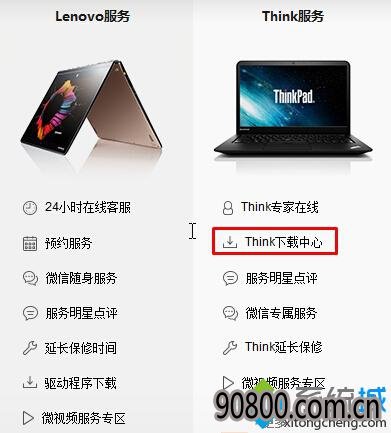
3、选择正确的型号,如果找不到,可以点击相对系列中的“更多”按钮;
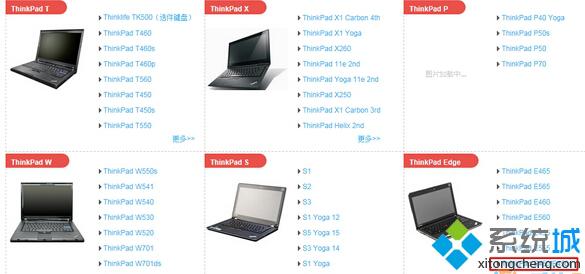
4、选择相应的深度完美下载版本,并点击;(在桌面上“此电脑”上单击右键,选择“属性”,在深度技术系统下载类型后面就可以看到是32位还是64为的操作电脑公司系统下载,不过感觉联想不厚道,Win10 32位的魔法猪系统下载不给驱动,一定要Win10 64位才有驱动,所有如果你是Win32位的话,只能重新安装为Win10 64位才可以)
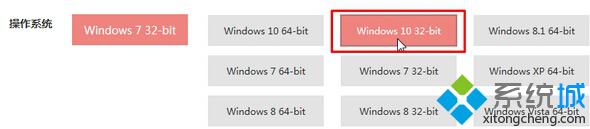
5、在下面驱动里展开“鼠标”,这里要说一下,如果你的触模板是3合1的,下载“Synaptics UltraNav”开头的就可以,如果触模板数5合一的,请下载第二个“ALPS UltraNav”开头的进行安装;
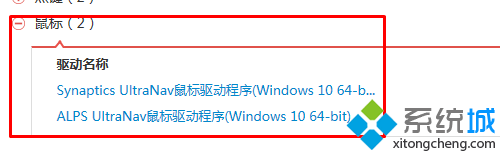
6、安装好重启计算机之后,进入控制面板 -->硬件和声音-->设备和打印机-->鼠标--->打开“ThinkPad”选项卡;
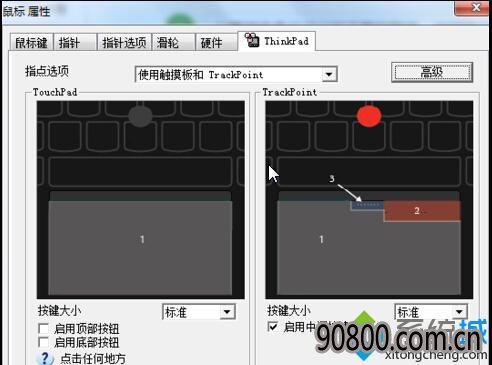
7、将“指点选项”下拉菜单修改为“仅经典 TrackPonit 方式”然后确定关闭;
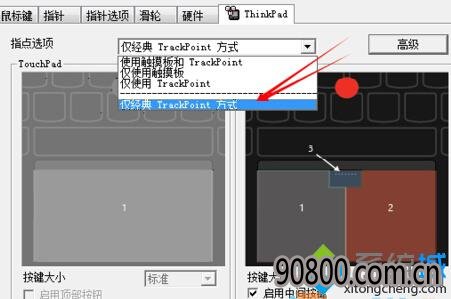
8、最后按一下“FN+F8”,就可以将触摸板关闭了。
以上就是城小编为大家介绍的Windows10联想笔记本E450禁用触摸板的具体方法了。方法非常简单,感兴趣的朋友可以试着操作看看!关注Windows10,锁定城(http://www.winxp8.com/)
相关系统
- 深度技术win11 64位便携特快版v2025.12
- 黑鲨系统win10 64位笔记本汉化版v2025.12
- 青苹果系统免激活win11 64位不卡顿简体版v2025.12
- 番茄花园最新win10 64位大神优品版v2025.12
- 大白菜win10 64位特速办公版v2025.12免激活
- 技术员联盟最新64位win11常见快速版v2025.12
- 韩博士win11最新64位特别专用版v2025.12
- 风林火山win11免激活64位豪华国语版v2025.12
- 电脑公司win11 64位 免激活简体完整版v2025.12
- 电脑店免激活win11 64位抢先稳定版v2025.12
- 大白菜win11 64位游戏抢先版v2025.12
- 笔记本win11 64位 免激活无病毒青春版v2025.12
系统下载推荐
- 1 老毛桃win7免激活64位高效直装版v2025.12
- 2 新萝卜家园GHOST_XP_SP3_体验装机版_V2016.07
- 3 深度技术win10 64位多功能通用版v2022.02
- 4 番茄花园 GHOSTXPSP3 装机版 v2016.02
- 5 绿茶系统win8.1免费小白版64位v2025.12
- 6 雨林木风win11 64位全能去广告版v2021.10
- 7 电脑公司 GHOST XP SP3 海驱特别版 V2015.08
- 8 电脑店win10最新64位修正加强版v2025.12
- 9 深度技术 GHOSTXPSP3 电脑城万能装机版 v2014.09【推荐】
- 10 雨林木风系统 GHOST XP SP3 极速装机版 2016.05


